Servery Plex Media představují vynikající řešení pro centralizované ukládání a snadný přístup k veškerému vašemu digitálnímu obsahu, ať už jde o filmy, seriály nebo jiná média. Nicméně, pořízení specializovaného hardwaru pro Plex server může být nákladné a energeticky náročné. Chcete-li ušetřit jak na pořizovacích nákladech, tak i na spotřebě energie, zvažte využití minipočítače Raspberry Pi jako vašeho Plex serveru.
Co je dobré vědět
Provozování serveru Plex na Raspberry Pi má několik výhod. Především zařízení nezabere tolik místa jako standardní počítač nebo server, má nižší spotřebu elektrické energie, a to i když je dlouhodobě nečinné. V neposlední řadě je pořizovací cena Raspberry Pi výrazně nižší než u většiny jiných zařízení, která by mohla plnit funkci serveru.
Je ale třeba si uvědomit i několik omezení. Raspberry Pi 3 je vybaveno procesorem ARM, který nemá dostatečný výkon pro překódování videa. Proto se doporučuje ukládat videa ve formátu MKV, který obvykle nevyžaduje překódování. Většina přehrávačů Plex MKV bez problémů podporuje, nicméně, některé chytré televize mohou mít s přehráváním problémy.
I když si lokálně můžete užívat standardní kvalitu Blu-ray, pravděpodobně nebudete moci sledovat videa na dálku. Stejně tak se 4K videa pravděpodobně nebudou přehrávat plynule. Také je třeba mít na paměti, že konfigurace Plex na Raspberry Pi není oficiálně podporována a aktualizace softwaru serveru budete muset provádět manuálně.
Nicméně, s ohledem na tyto potenciální omezení, Raspberry Pi dokáže skvěle posloužit jako kompetentní Plex Media Server pro nenáročné uživatele.
Jak začít
Náklady na zprovoznění serveru Plex na Raspberry Pi jsou ve srovnání s použitím plnohodnotného počítače nebo NVIDIA Shield výrazně nižší. Budete potřebovat:
- Raspberry Pi 3
- MicroSD karta
- Napájecí zdroj
- Ethernetový kabel (doporučeno)
- Externí úložiště, například USB disk nebo NAS
- Napájený USB hub pro USB disk
Volitelně můžete zvážit pořízení pouzdra s chladičem pro Raspberry Pi. Pro počáteční nastavení budete potřebovat také monitor, klávesnici a myš, ale po konfiguraci lze Raspberry Pi provozovat bez hlavy.
Nejprve je potřeba Raspberry Pi nastavit standardním způsobem. Doporučuje se stáhnout si NOOBS a nainstalovat nejnovější verzi Raspbian.
Po instalaci Raspbianu budete většinu operací provádět v terminálu. Nicméně nemusíte být expertem na terminál, příkazy níže můžete jednoduše zkopírovat a vložit.
Konfigurace softwaru
Prvním krokem je aktualizace systému Raspberry Pi. Spusťte následující příkazy:
sudo apt-get update
sudo apt-get upgrade
A zadejte heslo uživatele root, pokud vás k tomu systém vyzve. Alternativně můžete použít příkaz `SU` a vyhnout se zadávání `sudo` před každý příkaz.
Po dokončení všech aktualizací nainstalujte balíček „apt-transport-https“. Ten umožní Plex serveru stahovat data ze zdroje HTTPS. Spusťte tento příkaz:
sudo apt-get install apt-transport-https
Dalším krokem je přidání kryptografického klíče pro webovou stránku dev2day (zdroj softwaru Plex pro Raspberry Pi):
wget -O - https://dev2day.de/pms/dev2day-pms.gpg.key | apt-key add -
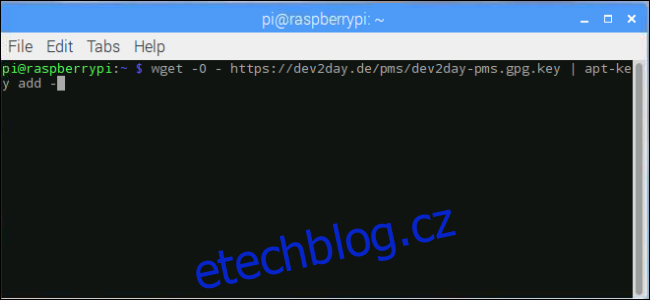
Přidejte repozitář dev2day do seznamu zdrojů balíčků spuštěním následujícího příkazu:
echo "deb https://dev2day.de/pms/ stretch main" >> /etc/apt/sources.list.d/pms.list
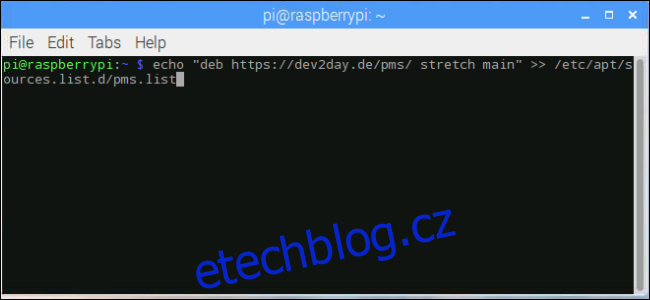 > /etc/apt/sources.list.d/pms.list‘ width=“650″ height=“300″ onload=“pagespeed.lazyLoadImages.loadIfVisibleAndMaybeBeacon(this);“ onerror=“this.onerror=null;pagespeed.lazyLoadImages.loadIfVisibleAndMaybeBeacon(this);“>
> /etc/apt/sources.list.d/pms.list‘ width=“650″ height=“300″ onload=“pagespeed.lazyLoadImages.loadIfVisibleAndMaybeBeacon(this);“ onerror=“this.onerror=null;pagespeed.lazyLoadImages.loadIfVisibleAndMaybeBeacon(this);“>
Nyní, když jste přidali repozitář dev2day, aktualizujte seznam balíčků:
sudo apt-get update
Jste připraveni nainstalovat Plex Media Server. Stačí zadat následující příkaz a stisknout Enter:
sudo apt-get install plexmediaserver-installer
Po dokončení instalace softwaru Plex Server je potřeba provést několik dalších úprav.
Závěrečné úpravy
Aby se předešlo problémům s oprávněními, je nejlepší nechat Plex běžet pod uživatelem Pi. Zadejte následující příkaz a stiskněte Enter:
sudo nano /etc/default/plexmediaserver.prev
Měli byste vidět řádek:
PLEX_MEDIA_SERVER_USER=plex
Změňte „plex“ na „pi“ a zavřete soubor pomocí Ctrl+X. Uložte provedené změny.
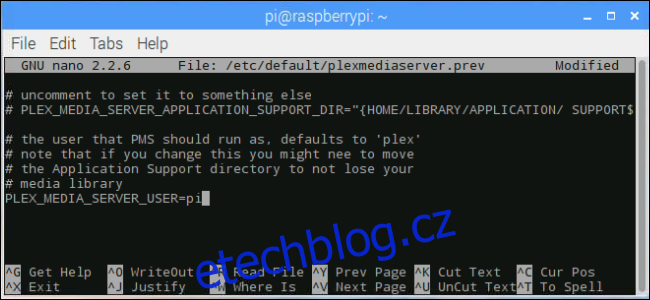
Pro spolehlivý vzdálený přístup je vhodné nastavit statickou IP adresu. Po restartu Raspberry Pi otevřete terminál a spusťte tento příkaz:
hostname -I
Toto je aktuální IP adresa vašeho Raspberry Pi. Zapište si ji nebo ji uložte do textového editoru.
Nyní otevřete soubor cmdline.txt pomocí následujícího příkazu:
sudo nano /boot/cmdline.txt
Do dolní části souboru přidejte následující řádek:
ip=ZdeZadejteVasiIPAdresu
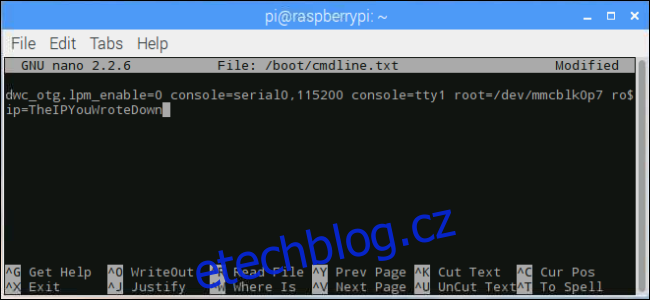
Nahraďte `ZdeZadejteVasiIPAdresu` IP adresou, kterou jste si zapsali. Poté soubor uložte a zavřete pomocí Ctrl+X.
Restartujte Raspberry Pi pomocí příkazu:
sudo reboot
Vaše Raspberry Pi je nyní funkčním Plex serverem. Stačí otevřít v prohlížeči stránku plext.tv/web, kde rozpoznáte a přidružíte Plex Server ke svému účtu. Dále je nutné nakonfigurovat Raspberry Pi, aby rozpoznávalo externí disk, rippovat DVD nebo Blu-Ray a pojmenovávat soubory médií dle instrukcí Plex.
Jakmile vše správně nastavíte, budete mít přístup ke své sbírce médií z téměř jakéhokoli zařízení, ať už je to telefon, nebo herní konzole. Raspberry Pi je skvělá, úsporná volba pro váš Plex server.